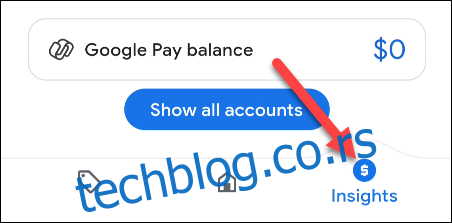Гоогле Паи је компанија на једном месту за све ствари везане за ваше финансије. То је веома моћна услуга ако користите све њене функције. Једна згодна функција је могућност да додате своју банку или кредитну картицу за праћење потрошње.
Финансијска карактеристика је по концепту слична услугама као нпр Нана и Симплифи. Повезујете Гоогле Паи са својим банковним рачуном или кредитном картицом и услуга ће пратити вашу потрошњу и пружати увиде. Ако сте већ корисник Гоогле Паи-а, има смисла да то урадите иу апликацији Гоогле Паи.
Да бисте започели, уверите се да имате исправну апликацију Гоогле Паи за иПхоне или Андроид инсталиран. Ова функција не ради са „старом“ апликацијом Гоогле Паи која је била замењен крајем 2020.
Отворите апликацију Гоогле Паи на свом иПхоне или Андроид уређају и идите на картицу „Увиди“. Ако ово први пут користите Гоогле Паи, од вас ће бити затражено да се прво пријавите на свој Гоогле налог.
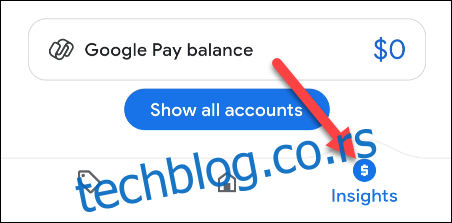
Затим додирните дугме „Додај налог“.
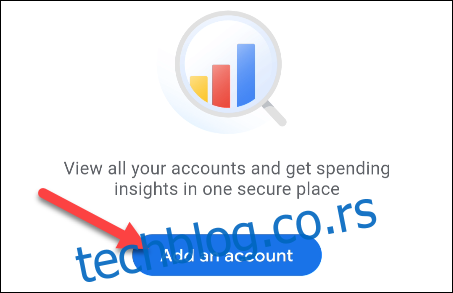
Следећи екран ће објаснити да Гоогле користи услугу под називом „Плаид” да повежете свој банковни рачун или рачун кредитне картице. Додирните „Прихвати и пријави се“ да наставите.
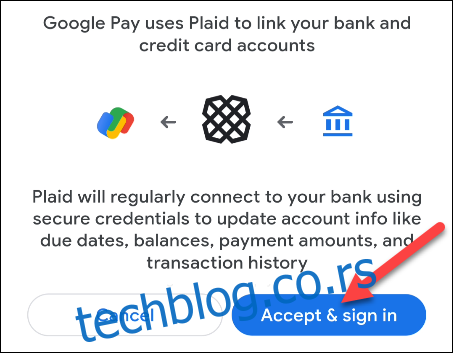
Плаид ће од вас сада тражити да се сложите са његовом политиком приватности пре него што наставите. Додирните „Настави“ ако се слажете.
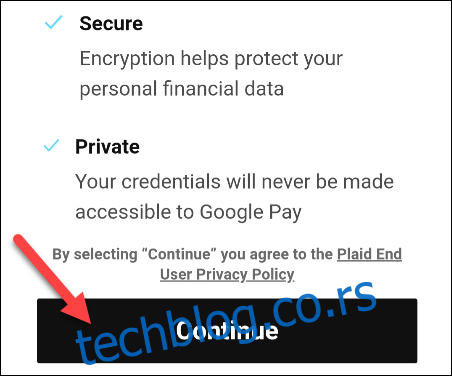
Користите оквир за претрагу на врху екрана да пронађете своју банку или добављача кредитне картице. Изаберите га са листе.
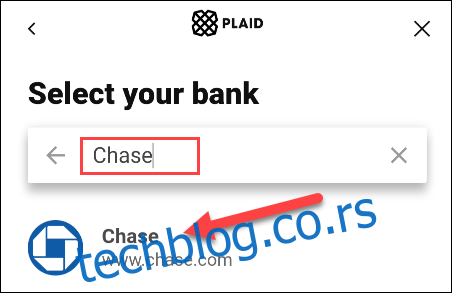
Бићете доведени на страницу за пријаву где можете да унесете своје акредитиве да повежете налог.
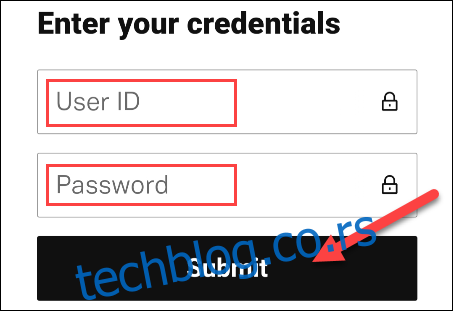
Процес пријављивања може да се разликује у зависности од вашег рачуна банке или кредитне картице. Пратите кораке док се потпуно не повежете и док налог не буде додат.
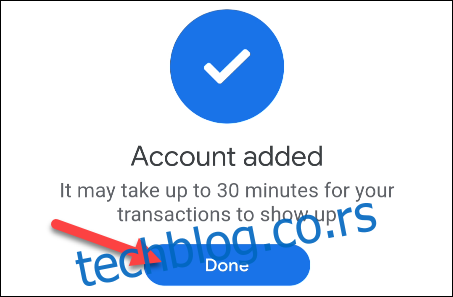
Када се налог повеже са Гоогле Паи-ом, видећете податке у одељцима „Имате“ и „Потрошили сте“. Ово вам даје брз преглед ваше монетарне ситуације.
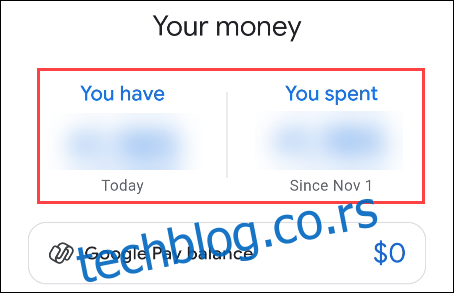
Померите се надоле на картици „Увиди“ да бисте видели листу „Недавне активности“. Додирните „Све трансакције“ да бисте видели целу листу.
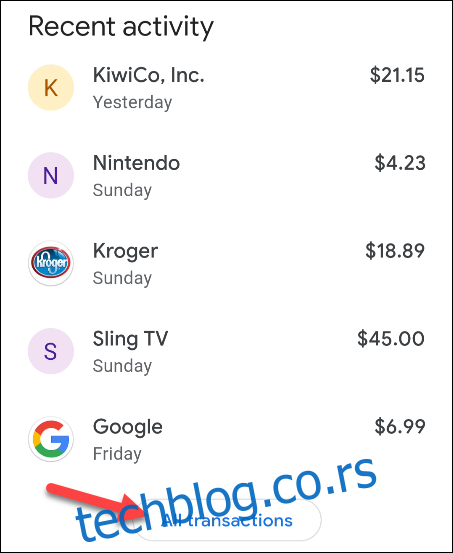
На врху картице „Увиди“ налази се дугме „Види више“. Ово је место где можете да дозволите Гоогле-у да тражи признанице у вашим Гмаил налозима и налозима Гоогле фотографија.
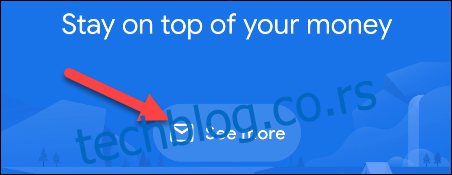
Горњи плави одељак ће вам показати више информација о вашој недавној потрошњи, повезујући вас са графиконима и још много тога. Ако се не попуне одмах, Гоогле Паи није имао довољно времена да прати ваше навике потрошње.
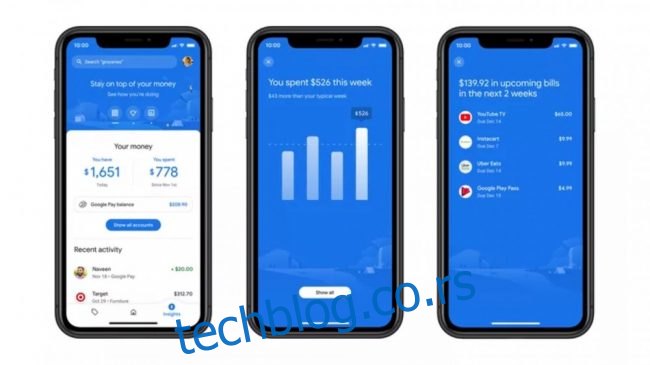
Гоогле Паи ће сада пратити вашу потрошњу и помоћи вам да пратите своје навике.